Cuando compramos un nuevo ordenador, debemos tener muy claro el sistema operativo que queremos utilizar, Windows, Linux o si lo que preferimos es macOS. En el caso del sistema operativo de Apple, como todo el mundo sabe, tendremos que comprar un Mac para poder disfrutar del entorno de Apple, salvo que construyamos lo que conocemos como Hackintosh.
En otras palabras, hoy en día hay una manera de convertir un ordenador Windows en un Mac, o, mejor dicho, podemos instalar macOS en un ordenador o PC con Windows. Esto es lo que se conoce como Hackintosh, un ordenador que no está fabricado por Apple, pero que es capaz de ejecutar el sistema operativo macOS.
Qué es Hackintosh
Como su propio nombre indica, la palabra Hackintosh resulta de la unión entre las palabras Hack y Macintosh y se usa para denominar a la práctica de instalar el sistema operativo de Apple, macOS, en un ordenador que no haya sido fabricado por los de Cupertino. Ahora bien, muchos se preguntan si esta práctica es legal. Pues lo cierto es que casi hasta el año 2000 Apple permitía instalar su sistema operativo en otros equipos, aunque no fuesen de su propia marca, pero a partir de esa fecha, la compañía decidió monopolizar el sector y vender la plataforma Mac completa.

Desde entonces, han sido varios proyectos los que han ido viendo la luz para conseguir instalar macOS en otros equipos que no fuesen de Apple a pesar de que la licencia EULA únicamente permite la instalación en Macintosh originales. Sin embargo, esta licencia se apoya en la normativa de Estados Unidos, mientras que en otros muchos países no existen leyes que regulen esta práctica. Es cierto que Apple ha perseguido a algunos fabricantes que vendían equipos con su sistema operativo, pero los usuarios que de forma personal se construyen su propio Hackintosh no son perseguidos por esta práctica, sobre todo cuando se hace para un uso personal. Eso sí, debemos saber que siempre lo estaremos haciendo bajo nuestra responsabilidad.
Esta corriente, de instalar macOS en otros ordenadores personales, creció enormemente en 2005 cuando Apple comenzó a integrar los procesadores Intel en sus ordenadores Mac. Al igual que la mayoría de ordenadores PC con Windows, que integran procesadores Intel, se logró adaptar el sistema operativo de la manzana en todo tipo de ordenadores sin que apenas hubiera problemas de compatibilidad en el hardware. El objetivo de muchos de los usuarios de Hackintosh es poder utilizar accesorios y periféricos de todo tipo en el sistema operativo de Cupertino, con la ventaja de que el catálogo es mucho más amplio y los precios más reducidos en líneas generales.

Desde las primeras versiones con las que se comenzó el Hackintosh hasta el actual Ventura (Mac OS X Tiger, Mac OS X Leopard y Snow Leopard, Mac OS X Lion, Mountain Lion, Mavericks, Yosemite, El Capitán, Sierra, High Sierra, Mojave, Catalina, Big Sur, Monterey y Ventura) se alternan las distribuciones del sistema operativo en diferentes servidores con el lanzamiento de nuevas actualizaciones oficiales por parte de Apple que quieren frenar esta forma de «piratería».
¿Qué hay que saber antes?
También es interesante saber que un Mac es un PC normal, sólo que montado con componentes de alta gama y con ciertas especificaciones. Pero estos son los mismos componentes que se usan para ensamblar cualquier otro PC que luego se vayamos a usar con Windows (u otro sistema operativo). Es decir, que de todos los componentes que existen en el mercado sólo algunos se utilizan específicamente para montar un ordenador de marca Apple.
Por lo tanto, convertir nuestro ordenador en un pseudo-Mac será más sencillo de lo que podías pensar. Tan solo bastará con buscar los componentes adecuados, y luego instalar el sistema operativo Mac OS en el PC. De hecho, el propio ordenador se reconocerá así mismo como un Mac. Evidentemente no será un Mac ni tendrá garantía Apple, porque ni el diseño ni los logos ni la manufacturación serán las originales. Pero a efectos prácticos funcionará como tal. En cualquier caso, debemos saber que al configurar un Hackintosh no basta con configurarlo con cualquier componente que encontremos, ni mucho menos. Para ello habrá que hacerlo dirigiéndonos a ciertas herramientas y páginas como las que veremos a lo largo del artículo.
Dicho esto, lo primero que debemos hacer es comprobar si nuestro PC cumple con los requisitos necesarios para poder instalar macOS. Teniendo en cuenta que queremos instalar el sistema operativo de Apple en un PC que no ha sido fabricando por la compañía, lo mejor será que nuestros componentes sean lo más parecidos a los que usa un Mac, y cuenten con las mismas características. Por norma general, la gente que tiene como objetivo montar un Hackintosh no suele partir de un ordenador que ya tengan, sino que suelen adquirir una nueva máquina para asegurar que cada componente es compatible con la instalación final.

En lo que al procesador se refiere, tanto los iMac como los MacBook utilizan procesadores de Intel. Por lo tanto, para crear nuestro Hackintosh lo ideal sería contar también con un procesador Intel Core, al menos i3, aunque lo ideal será Core i5 o superior. Si contamos con un procesador AMD también podremos hacerlo, pero es preferible que usemos los Ryzen 5 o Ryzen 7 ya que en caso contrario nos podríamos encontrar con que no es posible alcanzar nuestro objetivo. Eso sí, en este caso sin gráfica integrada, ya que las APU de AMD podrían darnos problemas. La placa base puede que también pueda restringirnos el uso de determinadas funciones de macOS si no cumple con todos los requisitos, pero en este caso, tendremos que resignarnos si no queremos tener que montar un PC por piezas para contar con el sistema operativo de Apple.
El otro componente importante junto al procesador a la hora de crear un Hackintosh es la unidad gráfica. En este sentido, debemos asegurarnos de contar con una tarjeta gráfica dedicada soportada en macOS. La mayoría de las GPU soportadas por macOS son del fabricante AMD. El resto de los componentes hardware no son tan críticos a la hora de encontrar incompatibilidades con macOS, aunque siempre hay ciertos fabricantes recomendados, Asus, Gigabyte y MSI para la placa base, Crucial, G.Skill, Kingston o Corsair para los módulos de memoria RAM. Y, por otra parte, Samsung, Seagate, Western Digital para el disco duro, son algunos ejemplos.
A nivel de software, lo único que vamos a necesitar es poder descargar macOS, para lo que necesitaremos un Mac. En esta ocasión, lo que podemos hacer es pedir a algún amigo o familiar que tenga un Mac que nos descargue macOS de la App Store. Por último, lo único que nos falta es una herramienta que nos permita crear el motor de instalación de macOS y un USB de al menos 8 GB de capacidad para guardar dicha herramienta. Una de las aplicaciones más populares en este sentido es Unibeast, una herramienta gratuita que permite crear un sistema de instalación para macOS y guardarlo en un USB.
Guía paso a paso
Una vez hemos repasado cada uno de los puntos claves que debemos tener en cuenta, lo primero que tenemos que hacer, tal y como os hemos comentado, es acceder a un ordenador Mac y descargar el sistema operativo macOS desde la App Store. Esto lo podemos hacer de forma totalmente gratuita con el simple hecho de tener una cuenta de Apple. En este caso, no nos quedará más remedio que pedir a alguien que tenga un Mac que realice la descarga y nos facilite el archivo para poder generar una unidad USB de arranque que utilizaremos en el Hackintosh.
A continuación, podemos visitar por ejemplo la página web tonymacs86 aquí, donde tendremos que registramos para realizar la descarga e instalación de Unibeast. Como hemos visto, es el software que nos permitirá instalar el sistema operativo de Apple en nuestro PC, algo que no podemos hacer directamente en nuestro equipo Windows. Además, en esta página también tenemos la posibilidad de encontrar listados interesantes con los componentes ideales para nuestro PC cuando queremos convertirlo en un Hackintosh.
Es importante revisar la configuración de la BIOS/UEFI de nuestro ordenador, ya que puede que nos podemos encontrar con ciertas incompatibilidades con el uso de macOS. En la misma web que os hemos enlazado, también podemos encontrar algunos ejemplos de configuraciones.
Ahora, ya tenemos todo listo para conectar el pendrive o memoria USB al equipo, abrir la utilidad de discos e ir a la pestaña Partición para configurar los ajustes y que nos quede una única partición ocupando toda la capacidad del dispositivo. Debemos asegurarnos de elegir el formato correcto para macOS y proceder con el formateo de la unidad.

A continuación, ejecutamos Unibeast y en la primera ventana que se nos muestra seleccionamos el pendrive que acabamos de formatear como destino de la instalación y pulsamos en continuar. Seguimos los pasos que nos solicita el proceso de instalación, donde tendremos que elegir la versión de macOS que vamos a instalar y si nuestro equipo usa BIOS o UEFI.
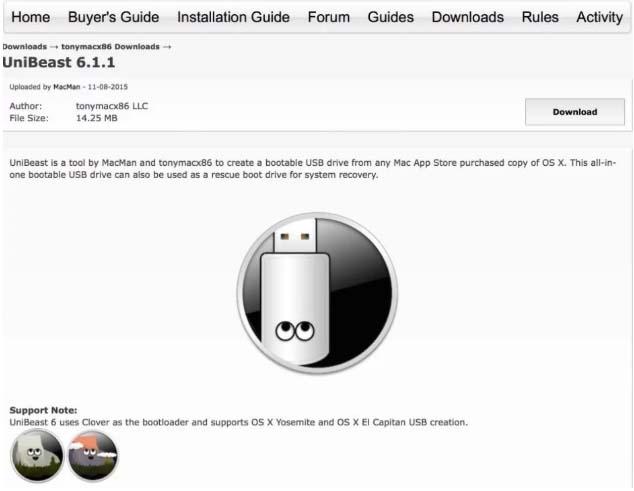
En el siguiente paso, también tendremos que elegir el tipo de tarjeta gráfica de nuestro PC, aunque si contamos con un procesador Intel de última generación, no será necesario. Únicamente es obligatorio seleccionar el tipo de gráfica en el caso de tener una GPU que no sea compatible con macOS. Por último, hacemos clic en Continuar y Unibeast iniciará la instalación en nuestra memoria USB. Ahora debemos tener paciencia y dejar que el proceso de instalación del sistema se realice por completo, algo que puede tardar hasta una hora.
Si todo ha ido bien, ya tendremos listo todo para comenzar la instalación, por lo tanto, conectamos el USB al PC y lo reiniciamos. Al lanzarse Unibeast nos dará la opción de elegir desde el disco que queremos instalar, por lo que tendremos que seleccionar la opción External y pulsar Enter. En el caso de que no nos aparezca ninguna opción, debemos ir al menú Utilidades > Utilidad de discos y elegirlo de forma manual. Por último, nos aseguramos de elegir bien la versión de macOS que vamos a instalar y de que el sistema esté configurado en tabla de particiones GUID. Si todo está correcto, pulsamos en Formatear o Borrar.
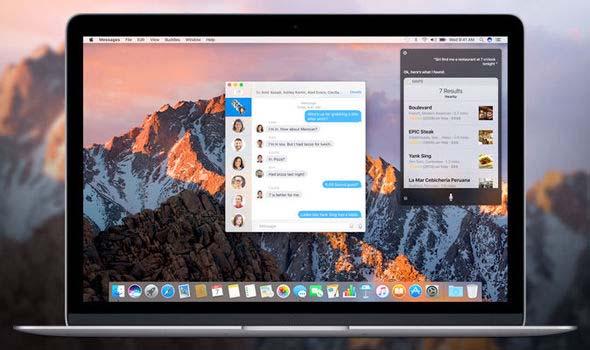
Ahora ya tendríamos que ver cómo el disco aparece disponible como opción para seleccionarlo. Por lo tanto, lo seleccionamos como el disco donde vamos a hacer la instalación y seguimos todos los pasos del proceso hasta que finalice. Esto puede durar también bastantes minutos.
Una vez finalizado, habrá que reiniciar nuestro PC sin quitar el USB y si todo ha ido bien, en este caso Unibeast ya nos mostrará el disco de inicio de macOS y se iniciará con el sistema operativo de Apple. Aunque el sistema macOS ya estará listo en nuestro equipo, aún nos queda un último paso más, que es descargar alguna de estas herramientas que nos permiten configurar el sistema para su correcto funcionamiento. Entre todas ellas, MultiBeast es quizás la más utilizada. Puedes abrir el anterior enlace, ya desde Safari, descargar alguna de ellas y completar la configuración del sistema a nuestro gusto.
Aunque como podemos ver el proceso no es tan sencillo como el hecho de instalar una simple aplicación o imagen del sistema y listo, lo cierto es que con cuidado y siguiendo todos los pasos detenidamente podremos «convertir» un ordenador Windows en un Mac en muy poco tiempo. Ahora bien, como habrás podido comprobar, las mayores incompatibilidades las encontraremos a nivel de hardware, por lo que es importante valorar este aspecto, antes de nada. En el peor de los casos nos podemos encontrar con que una incompatibilidad de este tipo no nos permite conseguir nuestro objetivo, mientras que, en el mejor de los casos, lo único que nos podemos encontrar es que no podamos ejecutar o disfrutar de ciertas funciones propias de macOS en nuestro equipo.
Uso de máquinas virtuales
El uso de una máquina virtual supone, por explicarlo de forma sencilla, ejecutar, en este caso, macOS dentro del sistema operativo Windows, como si fuera un programa más. Es una operación mucho más sencilla que se puede realizar a través de cualquiera de las aplicaciones que mencionamos abajo y que no supone ninguna inversión en hardware si tu ordenador ya cumple con los requisitos. Es una buena opción si queremos probar otro sistema operativo u otras aplicaciones solo disponibles en SO diferentes al nuestro. El inconveniente es que consume muchos recursos y veremos que nuestro ordenador se ralentiza y no aprovecharemos todo el potencial.
Los dos programas más usados para aprovecharnos de una imagen ISO de macOS y así poder disfrutar del sistema operativo de Apple en nuestro ordenador Windows son VirtualBox y VMWare. Son dos herramientas que no solo nos van a servir como máquina virtual para el sistema de los de Cupertino, sino que también podremos usarlo para tener Linux en nuestro PC. Existe, además, otro método avanzado que hace uso de un hipervisor para realizar el mismo proceso.
Virtualbox
Vitualbox es el más popular de los dos, ayudado porque, de ambos, es el más sencillo de utilizar. Es un programa gratuito con una ventaja sustancial como es el hecho de tener miles de tutoriales para poder hacer casi cualquier cosa con este programa. Tenemos muchas opciones y formas de configurarlo, por lo que podremos hacer casi cualquier cosa, además de, al tener una interfaz tan visual, nos será bastante sencillo manejarlo y recordar los pasos hasta llegar con la solución que estábamos buscando.
Para trabajar con esta máquina virtual necesitamos de arquitectura x86, básicamente cualquier modelo de procesador Intel o AMD será suficiente. La cantidad de memoria RAM que necesitaremos es variable, en función de los requisitos del sistema operativo y de la versión con la que vayamos a trabajar. 512 MB podrían ser suficientes sí, pero es probable que necesitemos al menos 2 GB de RAM para que el sistema operativo sea fluido. Con el espacio de almacenamiento de disco pasa lo mismo, Virtualbox no necesita más que 30 MB para su instalación, pero macOS necesita de 15 GB aproximadamente para su Big Sur y Windows 10 ocupará 10 GB aproximadamente.
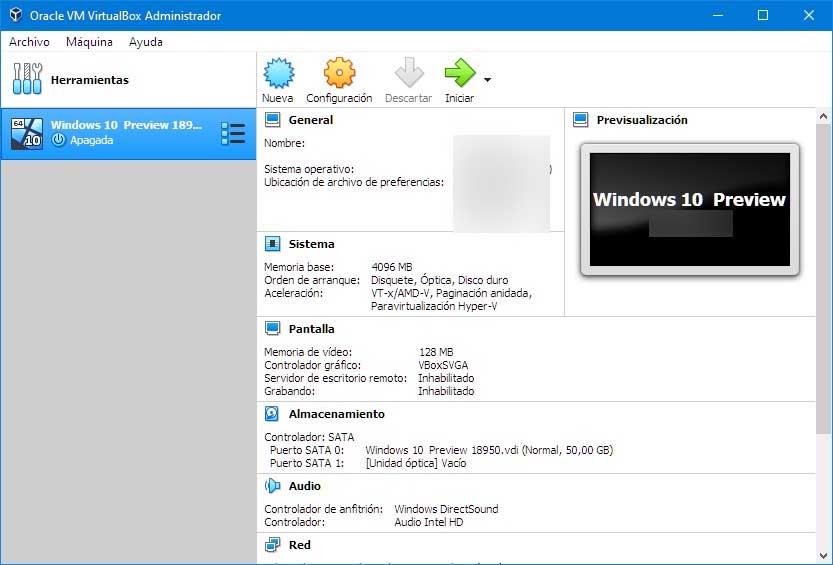
Si te interesa, puedes acceder a Virtualbox a través de este enlace.
VMware
VMWare es la otra opción que os comentamos. También es gratis y nos va a permitir emular macOS y Linux de manera exitosa. Es menos intuitivo que el caso anterior, con una interfaz un poco más liosa y menos visual. Podremos tener un buen número de configuraciones y opciones, pero el gran problema es saber encontrarlas y manejarlas, ya que no será fácil que alguien sin experiencia en este software pueda manejar con soltura.
La WMware Workstation 16 permite crear una máquina virtual siempre que sea para uso doméstico, las versiones de pago comienzan en los 199 dólares cada licencia. Para poder trabajar de una manera ágil y cómoda, entre los requisitos necesitaremos un ordenador con procesador de 2011 o posterior con 2 GB de memoria RAM como mínimo aunque se recomiendan 4 GB o más y es compatible con Windows XP, Windows 7, Windows 8.X y Windows 10.
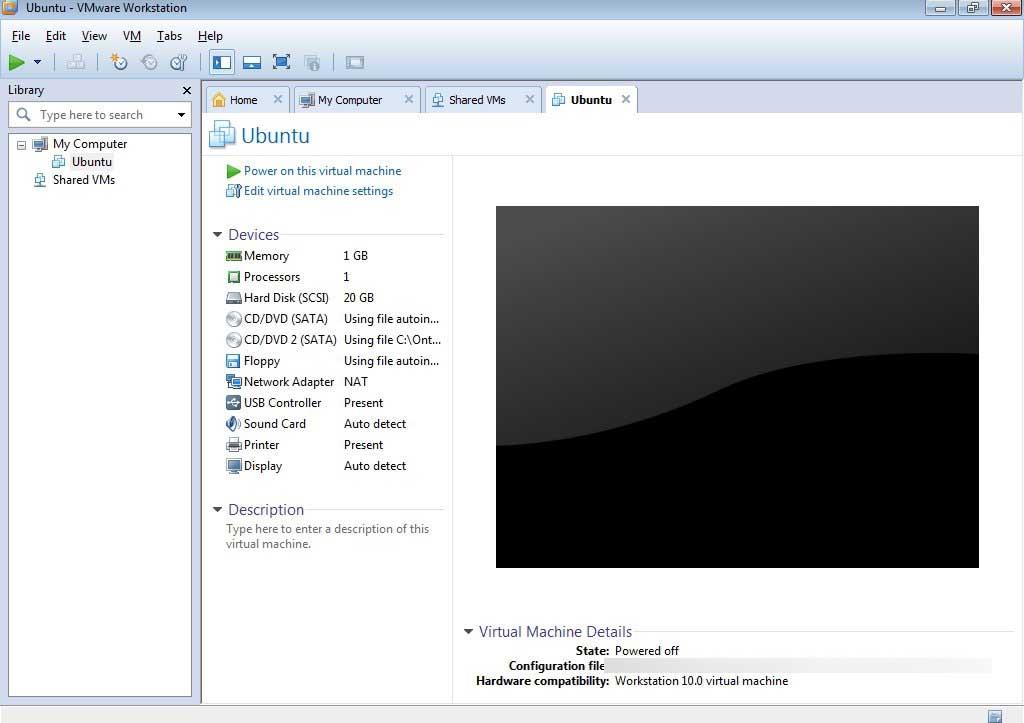
Si te interesa, puedes descargar VMware a través de este enlace.
Hipervisor
El método que más se ha popularizado en los últimos años para instalar macOS en un PC es a través de un hipervisor. Un hipervisor es un software que gestiona máquinas virtuales. No consumen apenas recursos, y permiten que la máquina virtual se ejecute casi como de forma nativa. Esto se traduce en un rendimiento muy superior al que obtendríamos en una máquina virtual estándar. Este método también presenta mejor compatibilidad entre el hardware y macOS.
Los hipervisores se utilizan en servidores para gestionar distintos sistemas operativos al mismo tiempo. El hipervisor más utilizado para hacer Hackintosh es Proxmox. Es un software gratuito que se instala sobre un disco (lo ideal es un SSD), y a partir de ahí, podemos ir creando distintas máquinas virtuales.

La instalación de Hackintosh a través de Proxmox usa el paquete de herramientas de OpenCore, un bootloader que se ha hecho famoso en los últimos años por los buenos resultados que ofrece. Este método garantiza buenos resultados tanto con procesadores Intel como AMD. No obstante, requiere más conocimientos técnicos que otros procesos que hemos visto en este mismo artículo. Otro punto negativo es que sigue siendo necesario el uso de una GPU dedicada, siendo las de AMD las más recomendables, pues el catálogo de gráficas de Nvidia con soporte de macOS es muy reducido.
Esta forma de instalar Hackintosh se conoce como ‘The New Way’, nombre que le dio la youtuber Morgonaut. Estas son sus principales ventajas:
- Mejor compatibilidad con el hardware: en lugar de tener que configurar cada librería del sistema, el hipervisor hará ese trabajo por nosotros.
- Múltiples máquinas virtuales: asignando correctamente los recursos, se pueden manejar dos máquinas virtuales al mismo tiempo, sin prácticamente retardos ni interrupciones.
- Sistema de archivos y copia de seguridad: con un hipervisor podemos hacer fácilmente snapshots y backups en cuestión de minutos. También es posible utilizar sistemas de archivos en red o incluso volúmenes ZFS.
- Posibilidad de actualizar el sistema de forma nativa, sin miedo a romper la instalación.
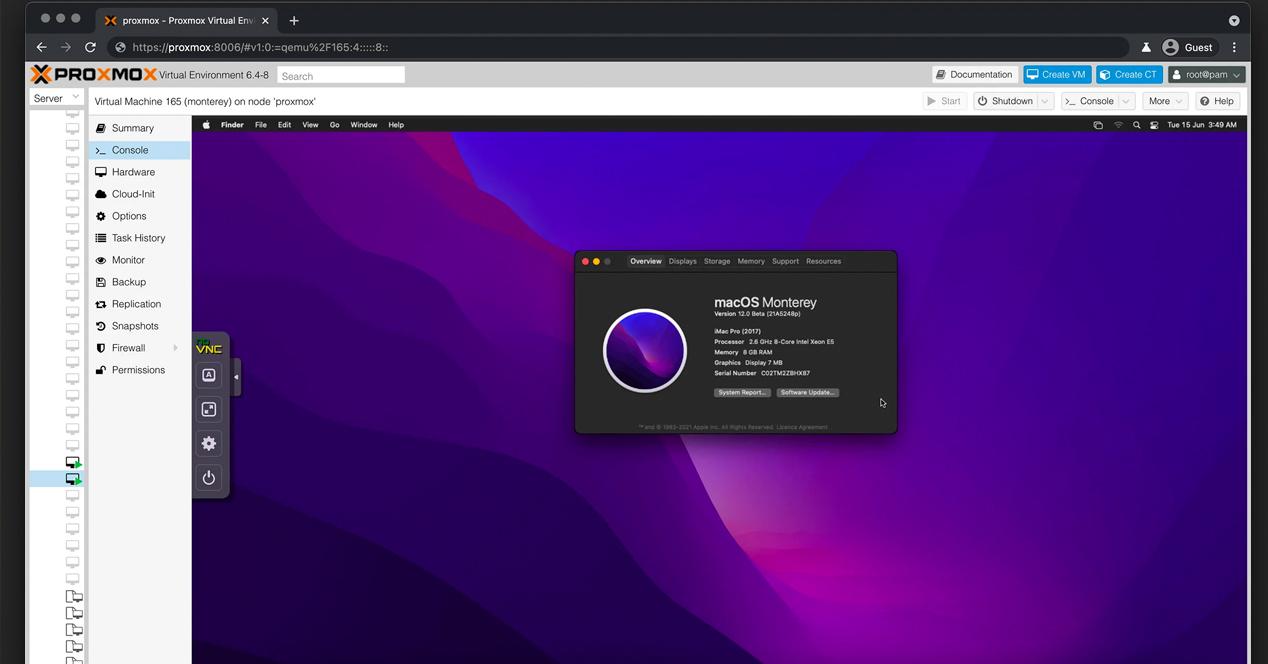
Si te interesa, puedes acceder a la página web de Proxmox a través de este enlace.
Cómo restaurar y volver a Windows
Ya te hemos explicado a lo largo de este texto qué debes tener en cuenta para convertir tu ordenador Windows en Mac paso por paso. Pero también se puede dar el caso de que te arrepientas y quieras volver a tener un PC sin el sistema operativo de Apple, en el que instalar Windows. A continuación te vamos a contar cómo puedes retractarte y volver atrás en caso de que no te termine de convencer el cambio. Para llevar a cabo este procedimiento lo primero que habrá que hacer será desinstalar el paquete de transformación de macOS. Para hacerlo seguiremos estos pasos:
- Hacemos clic en el icono de la manzana que veremos ubicado en la parte superior izquierda de nuestra pantalla.
- Lo siguiente será seleccionar el icono del engranaje en el menú emergente que aparece ante nosotros.
- Ahora, presionamos en «App» para ver la lista de programas instalados en nuestro ordenador.
- Una vez hecho esto, pasamos a hacer clic en «Paquete de transformación de macOS» y hacemos doble clic en el botón de desinstalación en este último.
- Posteriormente, hacemos clic en «Sí» y «Sí» para que continúe el proceso, y esperamos unos segundos hasta que el sistema se purifique y elimine todos los archivos del programa.
- Finalmente, aceptamos el reinicio del PC que nos propone haciendo nuevamente doble clic en el botón OK.
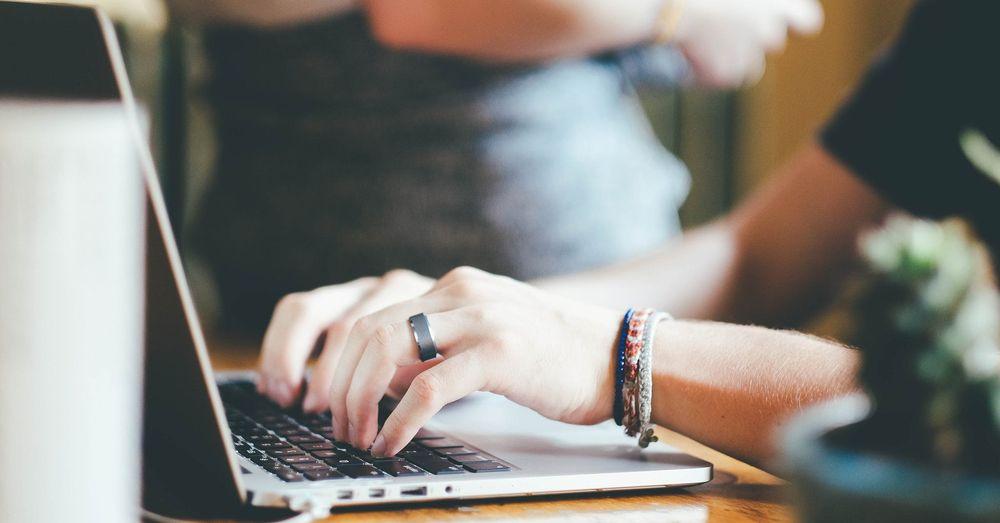
Es importante que tengas en cuenta que en el caso de ser usuarios de una versión de Windows anterior a la 10, para desinstalar macOS Transformation Pack debemos hacer lo siguiente:
- En primer lugar, abrimos el Panel de Control que encontraremos dentro del menú Inicio.
- Ahora clicamos en «Desinstalar un programa».
- A continuación seleccionamos en primer lugar el nombre del programa y, posteriormente, el botón «Desinstalación», que aparecerá ante nosotros situado en la parte superior.
El resto del proceso es igual al descrito anteriormente para Windows, así que no tiene pérdida.
En caso de que seamos incapaces de restaurar el proceso de la forma anteriormente descrita, podemos volver atrás en el tiempo y recuperar el sistema operativo Windows a través del punto de restauración que hemos creado en un primer momento al inicio del proceso. Para acceder a este punto de restauración:
- Primero haremos clic en el botón «Inicio» situado en la esquina inferior izquierda de nuestra pantalla, o bien en el logotipo de Apple en la esquina superior izquierda en caso de aún no haber podido eliminar macOS del mapa.
- Ahora, buscamos restauración en el menú emergente y clicamos en «Crea un punto de restauración».
- En la ventana emergente, clicamos en «Restauración del sistema» y, a continuación, en «Elija un punto de restauración diferente».
- Ahora, seleccionamos «Adelante», y elegimos el punto de restauración al que queremos devolver nuestro ordenador. En este caso, uno localizado antes de instalar el macOS Transformation Pack.
- Para confirmar esta decisión, presionamos en «Adelante» y en «Final», para iniciar así la recuperación del sistema.
Otras consideraciones a tener en cuenta
Además de todo lo que hemos comentado en este artículo, conviene tener en mente una serie de puntos para garantizar que nuestra instalación se mantiene en buena forma, y que no vamos a dejarla inservible de manera accidental:
- Mantén Windows y macOS en discos separados
Casi todos los expertos en Hackintosh te van a hacer esta recomendación. De hecho, en la medida de lo posible, debes evitar que Windows vea el disco en el que está instalado macOS. Esta recomendación te la hacemos porque Windows al actualizarse suele escribir sobre la partición EFI de los otros discos conectados. Si esto te ocurre, tendrás que volver a configurar el bootloader de tu instalación.
- Haz copias antes de actualizar
Independientemente de que solo quieras instalar una actualización pequeña o una gran actualización que pueda modificar muchos aspectos del sistema, es muy importante que hagas una copia completa de tu disco antes de proceder. Puede que lo consideres una tarea un tanto pesada, pero así nos evitaremos cualquier susto, ya que realmente estamos usando herramientas de un sistema que no ha sido creado para la máquina en la que lo hemos instalado.
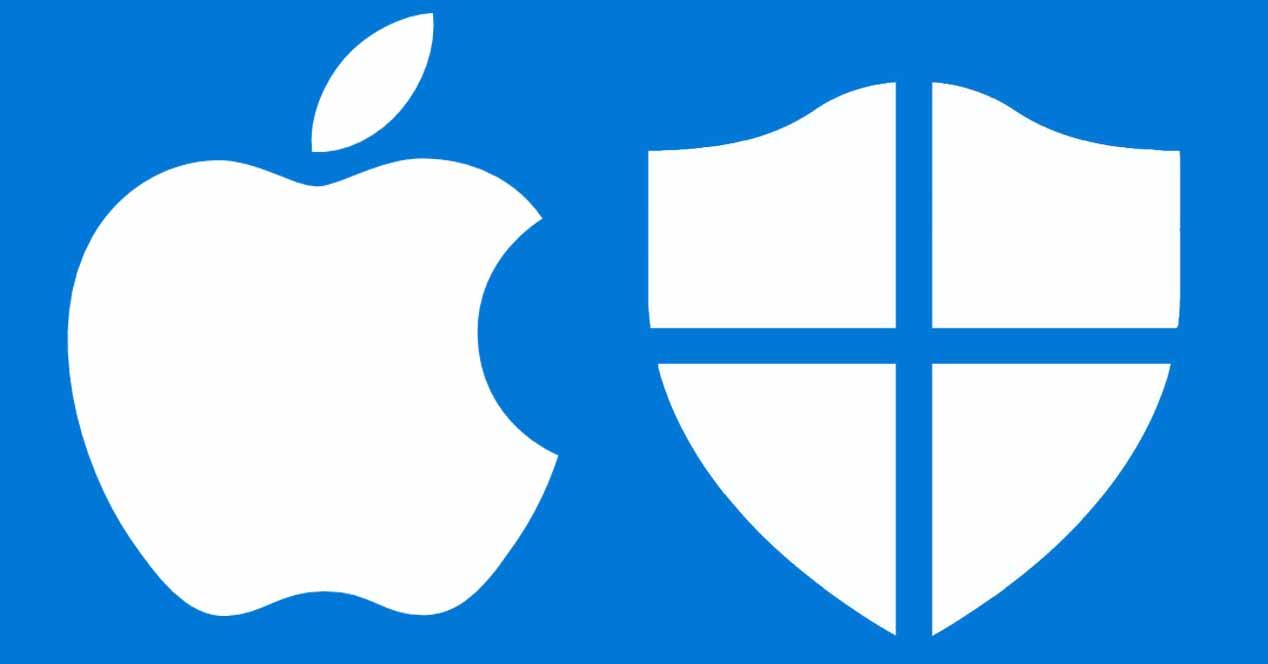
Ventajas y desventajas de la conversión
Si te estás planteando realizar esta transformación en tu ordenador con Windows, lo mejor es que estés al tanto de cuáles son tanto los aspectos positivos como los negativos que tiene el proceso. Porque aunque suena muy bien y tiene grandes beneficios, también hay algunas consideraciones negativas a tener en cuenta.
Ventajas
Siempre se ha visto a Mac como el ordenador por excelencia, por lo que no es de extrañar que podamos obtener varias ventajas para pasar a él desde Windows con el método Hackintosh, donde destaca por su diseño, así como que nos será más fácil de utilizar de lo que acostumbrábamos. Además, si somos usuarios de otros dispositivos de Apple como un iPad, un iPhone, o un altavoz inteligente HomePod mini, la cantidad de cosas que podremos hacer con nuestro Hackintosh se incrementarán sustancialmente gracias a nuestro nuevo ecosistema Apple.
De hecho, el ecosistema de dispositivos de Apple es tan grande que con cada nuevo dispositivo que adquirimos el ecosistema mejora, por lo que el Mac es un pilar fundamental para nuestro uso diario y laboral. Es entonces cuando vemos ahí una serie de razones que harán que esta elección sea la adecuada para nosotros. Es más; si dispones de algún dispositivo de la firma, será algo muy a tener en cuenta a la vista de lo siguiente:
- Desbloqueo con el Apple Watch.
- Utilizar el iPhone como webcam sin apps externas.
- Escritorio y documentos en iCloud, pudiendo acceder desde el iPhone o iPad fácilmente.
- Sincronización de las apps, webs de Safari, documentos, app de Fotos, Mensajes.
- Portapapeles universal: lo que creemos en el iPhone podremos pegarlo en el Mac.
- Escanear documentos fácilmente desde el iPhone.
En resumidas cuentas, los usuarios le atribuyen a macOS ventajas como su consistente y atractivo diseño, enfoque en la simplicidad de uso, integración abrumadora con el ecosistema Apple, y en general un sistema operativo agradable, cómodo, e incluso fácil de utilizar una vez hemos aprendido las diferencias con respecto a Windows. En especial, destaca en cuanto a rutas de acceso, combinaciones de teclas, o programas predefinidos para actividades básicas como escribir un texto, dibujar o usar una hoja de cálculo.
Desventajas
Lo primero de todo que hay que decir es que es obvio que la experiencia no va a resultar tan sencilla como simplemente utilizar un equipo con sistema operativo MacOS o Windows. El principal problema que te encontrarás serán las actualizaciones. El proceso de actualización no es tan sencillo como si estuvieras usando un equipo con uno de los dos sistemas comentados y, en ocasiones, te podrías encontrar con dificultades para actualizar. En algunos casos, sin conocimientos, te podrías llegar incluso a exponer a estropear la instalación de tu equipo Hackintosh, así que es algo con lo que tener cuidado.
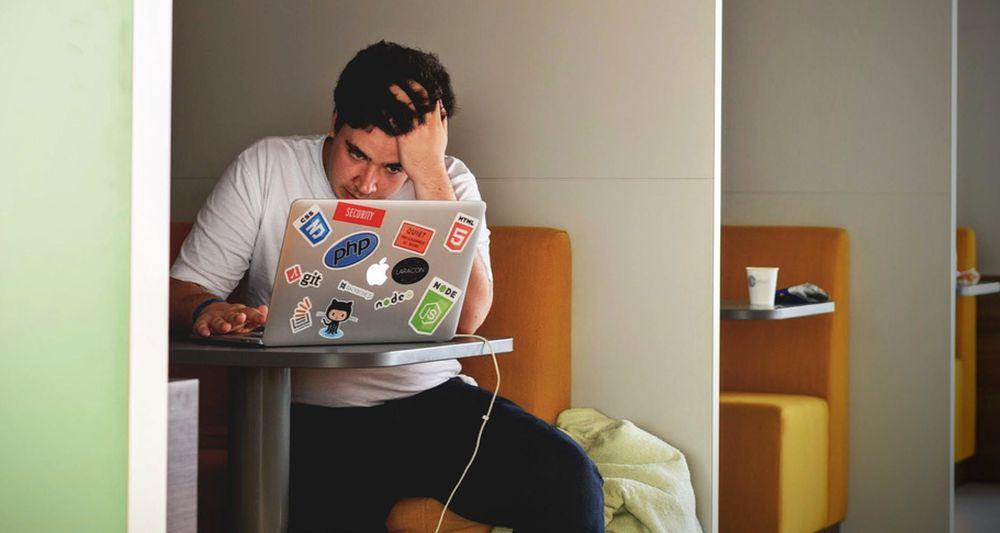
Otro problema es que no vas a poder utilizar BootCamp, con lo que eso supone para la pérdida de comodidad. Lo que te proporciona lo puedes suplir de otras maneras, pero no de una manera tan sencilla. Además, hablando de forma práctica, recuerda que, como te decíamos antes, es posible que tengas problemas si intentas transformar un PC que ya tengas en un Hackintosh. Habrá algunas piezas que probablemente no te funcionarán y que tendrás que volver a adquirir para no quedarte sin ellas, siendo las más frecuentes los módulos de conectividad dedicados a, por ejemplo, el Bluetooth o la conexión WiFi.
Además, y no menos importante, cuando conviertes tu PC con Windows en un Hackintosh, tienes que comenzar a ser mucho más cuidadoso de lo que puedas imaginar. El principal motivo es que tendrás en tus manos un ordenador demasiado sensible y que podría sufrir problemas debido a distintos motivos. Hasta acciones que podría parecer que no suponen ningún riesgo, como la posible instalación de un software no compatible, tendrían capacidad de derivar en que tu instalación se viera afectada.

